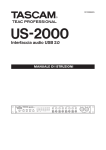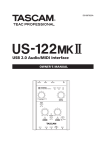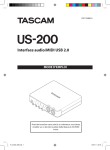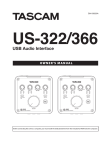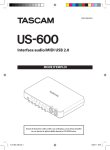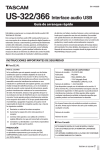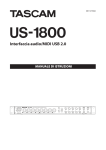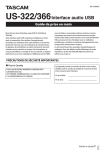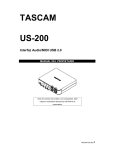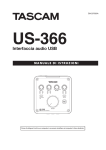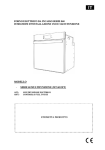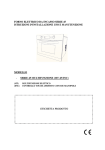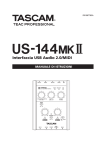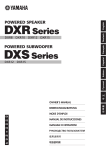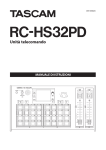Download Manuale di istruzioni
Transcript
D01139882A US-200 Interfaccia audio/MIDI USB 2.0 MANUALE DI ISTRUZIONI Prima di collegare questa unità a un computer, è necessario installare nel computer il driver dedicato dal CD-ROM incluso. IMPORTANTI NORME DI SICUREZZA • Non esporre questo apparecchio a gocciolamenti o schizzi. on appoggiare alcun contenitore o vaso • N pieno d’acqua sopra l’apparecchio. • Si deve usare cautela quando si usano gli auricolari o le cuffie con il prodotto, perché un eccesso di pressione sonora (volume) da auricolari o cuffie può causare la perdita dell’udito. Dichiarazione di conformità Numero modello : Produttore: Responsabilità: US-200 TASCAM TEAC AMERICA, INC. Indirizzo:7733 Telegraph Road, Montebello, California, U.S.A. Numero di telefono: 1-323-726-0303 Questo dispositivo è conforme alle indicazioni contenute nella sezione 15 della normativa FCC. Il funzionamento dell’unità soggetto a due condizioni: (1) Questo dispositivo non può causare interferenze dannose (2)Questo dispositivo accetta qualsiasi tipo di interferenza, incluse quelle che possono causare funzionamento indesiderato. Questo apparecchio possiede un numero di serie sul retro del pannello. Si prega di annotare qui il numero del modello e il numero di serie e di conservarli per riferimenti futuri. Modello numero Numero di serie 2 TASCAM US-200 Informazioni di sicurezza ªª Per gli utenti europei Smaltimento di apparecchiature elettriche ed elettroniche (a) Tutte le apparecchiature elettriche ed elettroniche devono essere smaltite separatamente dai rifiuti urbani mediante impianti di raccolta specifici designati dal governo o dalle autorità locali. (b) Lo smaltimento in modo corretto delle apparecchiature elettriche ed elettroniche contribuisce a risparmiare preziose risorse ed evitare potenziali effetti negativi sulla salute umana e l’ambiente. (c) Lo smaltimento non corretto di apparecchiature può avere gravi conseguenze sull’ambiente e sulla salute umana come risultato della presenza di sostanze pericolose nelle apparecchiature elettriche ed elettroniche. (d) Il simbolo barrato della pattumiera indica che le apparecchiature elettriche ed elettroniche devono essere raccolte e smaltite separatamente dai rifiuti domestici. (e) I sistemi di raccolta sono a disposizione degli utenti finali. Per informazioni più dettagliate sullo smaltimento delle vecchie apparecchiature elettriche ed elettroniche, contattare il comune, il servizio di smaltimento rifiuti o il negozio dove è stato acquistato l’apparecchio. TASCAM US-200 3 Indice dei contenuti 1 – Introduzione....................................5 Caratteristiche principali............................. 5 Parti del prodotto.......................................... 6 Convenzioni del manuale........................... 6 Trademarks...................................................... 6 Cautele per l’installazione........................... 7 Attenzione alla condensa........................... 7 Pulizia dell’unità............................................. 7 2 − Nomi delle parti e funzioni............8 Pannello frontale............................................ 8 Pannello posteriore.....................................10 3 − Installazione..................................12 Requisiti di sistema.....................................12 Windows..................................................12 Mac OS X.................................................12 Installare il driver e il pannello di controllo..........................................................12 Installare il driver e il pannello di controllo per Windows.......................13 Installazione del driver per Mac OS X..........................................14 Disinstallazione del driver.................15 Risposte alle domande più frequenti circa l’installazione....15 Migliorare le prestazioni del computer.................................................16 Installare Cubase LE 5 ...............................16 4 – Pannello di controllo US-200.......17 Panoramica....................................................17 Menu del pannello di controllo e impostazioni..................................................17 Audio Performance.............................17 LINE OUTPUTS 1/2 e LINE OUTPUTS 3/4..............................................................18 5 – Collegamenti.................................19 Connessioni USB..........................................20 Collegamenti audio....................................20 Microfoni ................................................20 Chitarre....................................................21 Collegamento di tastiere, drum machine, moduli sonori, cassette/ MD/CD e altri dispositivi analogici di linea...........................................................21 Giradischi analogico............................21 4 TASCAM US-200 Dispositivi di ingresso di linea, tra cui MD/masterizzatori CD e effetti.21 Altoparlanti monitor...........................21 Cuffie .......................................................21 Collegare dispositivi MIDI . ......................21 6 – Guida alle applicazioni.................22 Cubase LE 5....................................................22 Windows XP e Windows Media Player...........................22 Windows Vista o Windows 7 e Windows Media Player...........................22 Mac OS X e iTunes.......................................23 7 – Carta di implementazione MIDI...24 8 – Risoluzione dei problemi.............25 9 – Specifiche......................................28 Convertitore audio AD/DA.......................28 Ingressi audio analogico...........................28 Uscite audio analogiche............................28 Controllo I/O..................................................28 Prestazioni audio.........................................28 Requisiti del computer..............................29 Windows..................................................29 Macintosh...............................................29 Generali...........................................................29 Dimensioni.....................................................30 1 – Introduzione Grazie per aver acquistato l’interfaccia audio/ MIDI USB 2.0 TASCAM US-200. Prima di collegare e usare l’unità, si prega di leggere a fondo questo manuale per poter capire in modo corretto come collegare l’unità, così come tutte le operazioni e le molte utili funzioni. Dopo la lettura di questo manuale, si consiglia di conservarlo in un luogo sicuro per futuri riferimenti. Il Manuale di istruzioni è scaricabile anche dal sito web TASCAM (http://tascam.com/). Si prega di controllare il sito anche per gli ultimi aggiornamenti dei manuali. Se si verifica una qualsiasi perdita di dati in un altro dispositivo MIDI, hard disk, disco MO o altri supporti nello stesso sistema in cui viene utilizzato questo apparecchio, TASCAM non si assume alcuna responsabilità per il suo recupero, né fornisce alcun compenso per tale perdita. Caratteristiche principali • Interfaccia audio/MIDI USB 2.0 • Interfaccia audio 24 bit/96 kHz • 2 canali di ingresso analogico (L, R) possono essere immessi allo stesso tempo • Due ingressi microfono XLR (bilanciati) con preamplificatori microfonici ad alte prestazioni • Due prese di ingresso standard (combinate con i connettori XLR) • Uno dei connettori di ingresso da 1/4“ può essere impostato per l’ingresso diretto (alta impedenza) di una chitarra elettrica o un basso elettrico. • 2 uscite sbilanciate stereo (presa RCA) e un’uscita cuffie • Il livello di uscita dalla linea di uscita sbilanciata stereo e dalla presa cuffie può essere regolato tramite una manopola di volume (la stessa manopola controlla entrambi contemporaneamente) • MIDI IN/OUT • La funzione Direct Monitor consente il monitoraggio a latenza zero dell’ingresso • Gli ingressi 1 e 2 possono essere impostati per essere monitorati sia come coppia stereo o come due canali mono • Indicatori LED di ingresso e sovraccarico inclusi per ogni canale di ingresso • MON MIX permette il bilanciamento tra i segnali di ingresso e uscita del computer per essere adattato al monitoraggio • L’alimentazione può essere fornita da un bus USB, conveniente per l’utilizzo mobile • Driver dedicati Windows (Windows XP, Windows Vista, Windows 7) e Macintosh (OS 10.5, OS 10.6) inclusi • USB 2.0 ad alta velocità (480 MHz) compatibile • Può fornire alimentazione Phantom a 48 V per 2 ingressi microfonici • Cubase LE 5 bundle Nota sulle operazioni da computer Se si è incerti nelle operazioni di base nell’uso del computer descritte in questo manuale, si prega di fare riferimento al manuale di istruzioni che accompagna il computer. Per utilizzare questa unità, è necessario utilizzare il CD-ROM per installare il driver dedicato sul computer. Per informazioni dettagliate sull’installazione, vedere “Installare il driver e il pannello di controllo” al capitolo “3 - Installazione”. TASCAM US-200 5 1 – Introduzione Parti del prodotto Nella confezione dell’US-200 sono presenti i seguenti articoli. Fare attenzione a non danneggiare gli articoli durante l’apertura della confezione. Conservare i materiali di imballo per eventuali trasporti in futuro. Si prega di contattare il proprio rivenditore se uno degli articoli è mancante o danneggiato durante il trasporto. • • • • • • • Unità principale.................................................... 1 Cavo USB................................................................. 1 CD-ROM (contenente i driver)......................... 1 DVD-ROM (Cubase LE5)..................................... 1 Cubase LE5 Guida rapida.................................. 1 Cartolina di garanzia........................................... 1 Manuale di istruzioni (questo documento).1 Convenzioni del manuale • Tasti, prese e altre parti dell’unità e dispositivi esterni sono indicati cos: LEVEL. • Messaggi sullo schermo, per esempio, sono indicati così: OK. • Informazioni addizionali vengono aggiunte nel modo seguente: SUGGERIMENTO Suggerimenti utili nell’uso dell’unità. NOTA Spiegazioni di azioni in speciali situazioni. CAUTELA Istruzioni da seguire per non causare danni, ferite personali, danni all’unità o altri apparecchi o perdita di dati. 6 TASCAM US-200 Trademarks • TASCAM is a trademark of TEAC Corporation, registered in the U.S. and other countries. • Microsoft, Windows, Windows Vista, Windows 7, and Windows Media Player are either registered trademarks or trademarks of Microsoft Corporation in the United States and/or other countries. • Apple, Macintosh, Mac, Mac OS X and iTunes are trademarks of Apple Inc. • Pentium and Intel are trademarks of Intel Corporation in the U.S. and/or other countries. • AMD Athlon is a trademark of Advanced Micro Devices, Inc. • Cubase is a registered trademark of Steinberg Media Technologies GmbH. ASIO is a trademark of Steinberg Media Technologies GmbH. • Other company names, product names and logos in this document are the trademarks or registered trademarks of their respective owners. 1 – Introduzione Cautele per l’installazione • La temperatura di esercizio dovrebbe essere compresa fra 5°C e 35°C. • Non installare nei seguenti luoghi per non causare danni o malfunzionamenti. • Luoghi instabili o soggetti a forti vibrazioni • Vicino a finestre o luoghi in luce solare diretta • Vicino a stufe o luoghi estremamente caldi • Luoghi estremamente freddi • Luoghi poco ventilati o con eccessiva umidità • Luoghi molto polverosi • Assicurarsi che l’unità venga collocata in posizione piana. • Non collocare oggetti sull’unità per la dissipazione del calore. • Evitare di collocare l’unità sopra apparecchi elettrici che generano calore come amplificatori di potenza. Attenzione alla condensa Se l’unità viene spostata da un luogo freddo a uno caldo o usata dopo un improvviso cambio di temperatura, può verificarsi la creazione di condensa; il vapore nell’aria potrebbe condensarsi sul meccanismo interno, rendendo le operazioni impossibili. Per prevenire la condensa o per eliminarla nel caso si verifichi, lasciare spenta l’unità per una o due ore nel luogo in cui si trova. Pulizia dell’unità Pulire l’unità con un panno asciutto e morbido. Non pulire usando panni imbevuti di sostanze chimiche, benzene, diluenti, alcol etilico o altri agenti chimici perché potrebbero danneggiare la superficie. TASCAM US-200 7 2 − Nomi delle parti e funzioni Pannello frontale 1 Indicatore +48V Si illumina quando l’interruttore PHANTOM (+48V) è impostato su ON. CAUTELA Non collegare o scollegare i microfoni quando questa spia è accesa. 2 Indicatore USB L’indicatore s’illumina quando la connessione USB è attiva. 3 Indicatori OL e SIG Indicatori OL (overload) Gli indicatori si accendono poco prima della distorsione del segnale di ingresso (quando supera -2 dBFS). Indicatori SIG (signal) Gli indicatori si accendono quando un segnale (di -30 dBFS o più) è presente all’ingresso del canale corrispondente. 4 Indicatore L’indicatore s’illumina quando INST/LINE è impostato su INST. 5 Connettore MIC/LINE/INST IN 1 (bilanciato/sbilanciato) Utilizzare questo connettore per l’ingresso analogico bilanciato XLR per microfono o un connettore standard TRS. Utilizzare l’interruttore INST/LINE del pannello posteriore per impostare la presa standard TRS su ingresso di linea 8 TASCAM US-200 bilanciato (LINE) o su ingresso chitarra sbilanciato (INST). • XLR (1: GND, 2: HOT, 3: COLD) • TRS (Tip: HOT, Ring: COLD, Sleeve: GND) 6 Connettore MIC/LINE IN 2 (bilanciato) Utilizzare questo connettore come ingresso analogico bilanciato XLR per un microfono o come ingresso analogico per un connettore standard TRS bilanciato di linea. • XLR (1: GND, 2: HOT, 3: COLD) • TRS (Tip: HOT, Ring: COLD, Sleeve: GND 7Presa PHONES Utilizzare questa presa standard per collegare le cuffie stereo. Utilizzare un adattatore per collegare le cuffie con mini-presa. CAUTELA Prima di collegare cuffie, ruotare la manopola LEVEL per ridurre al minimo il volume. In caso contrario, potrebbero verificarsi forti rumori improvvisi che potrebbero danneggiare l’udito o causare altri problemi. NOTA La manopola LEVEL regola anche il livello di uscita. 2 − Nomi delle parti e funzioni 8 Manopola LEVEL Usare la manopola per regolare il livello di uscita dalle prese LINE OUT 1/2 e PHONES. Questo non regola il livello di uscita dalle prese LINE OUT 3/4. CAUTELA Prima di collegare cuffie, ruotare la manopola LEVEL per ridurre al minimo il volume. In caso contrario, potrebbero verificarsi forti rumori improvvisi che potrebbero danneggiare l’udito o causare altri problemi. 9 Manopola MON MIX Usare questa manopola per regolare il bilanciamento tra i segnali in ingresso attraverso i connettori dell’unità (MIC IN e LINE IN) e il segnale in uscita al computer via USB. Girare tutto a sinistra (INPUT) per mandare in uscita e monitorare solo i segnali in ingresso all’unità, e girare tutto a destra (COMPUTER) per mandare in uscita e monitorare solo i segnali inviati dal computer via USB. 0 Manopole Gain Utilizzare queste manopole per regolare individualmente il livello di ingresso dei connettori MIC/LINE/INST IN 1 e MIC/ LINE IN 2. Girarli tutti verso sinistra per ridurre al minimo il livello e tutti a destra per portare il livello al massimo. TASCAM US-200 9 2 − Nomi delle parti e funzioni Pannello posteriore q Prese LINE OUT 1/2/3/4 (sbilanciate) Queste prese RCA sono uscite di linea analogiche sbilanciate. Queste prese consentono di trasmettere segnali inviati dal computer via USB, i segnali provenienti dal mixer integrato di monitoraggio o una combinazione di entrambi. Usare il pannello di controllo software dell’ US-200 per impostare quali segnali mandare in uscita. Per esempio, si possono collegare a queste prese registratori, altoparlanti con amplificazione interna ed effetti esterni. NOTA • Le prese di uscita LINE OUT 1/2 possono mandare in uscita i segnali analogici in ingresso all’unità. • La manopola LEVEL, che controlla anche l’uscita per le cuffie, può essere usata per regolare il livello di uscita delle prese LINE OUT 1/2. • Le prese LINE OUT 3/4 non possono mandare in uscita i segnali analogici in ingresso all’unità. Inoltre, i loro livelli di uscita non possono essere regolati dall’unità. w Presa MIDI IN Si tratta di una presa standard DIN a 5 pin per l’ingresso MIDI. Si usa per i segnali MIDI in ingresso al computer collegato via USB. 10 TASCAM US-200 e Presa MIDI OUT Si tratta di una presa standard DIN a 5 pin per l’uscita MIDI. Si usa per i segnali MIDI in uscita dal computer collegato via USB a un dispositivo MIDI collegato. r Interruttore ST/MONO Durante il monitoraggio di due ingressi (MIC/LINE/INST IN 1 e MIC/LINE IN 2), usare questo interruttore per impostarlo su mono o stereo. Quando è impostato su MONO, i due ingressi sono mixati e il mix viene inviato a entrambe le prese LINE OUT 1 e 2. Quando è impostato su ST, il segnale in ingresso al connettore MIC/LINE/INST IN 1 è mandato in uscita attraverso la presa LINE OUT 1 e il segnale in ingresso dal connettore MIC/LINE IN 2 è mandato in uscita attraverso la presa LINE OUT 2. Quando si usa solo il connettore di ingresso MIC/LINE/INST IN 1, impostare questo interruttore su MONO per monitorare il segnale sia attraverso la presa LINE OUT 1 che LINE OUT 2. t Interruttore INST/LINE Impostare questo interruttore in base all’ingresso collegato al connettore MIC/ LINE/INST IN 1. Impostare su INST quando si effettua il collegamento diretto, per esempio, di una chitarra elettrica o un basso elettrico. Impostare su LINE quando si collega, per 2 − Nomi delle parti e funzioni esempio, uno strumento elettronico o un’apparecchiatura audio di linea. y Porta USB Utilizzare il cavo USB incluso per collegare l’unità a un computer compatibile USB 2.0. • Accendere questo interruttore solo se si utilizzano microfoni a condensatore che necessitano di alimentazione Phantom. NOTA • L’US-200 riceve l’alimentazione dal computer tramite il cavo USB. In rari casi, la porta USB di un computer può non essere in grado di fornire energia sufficiente per alimentare l’US-200. • Alcuni microfoni a nastro potrebbero essere danneggiati dall’alimentazione Phantom. Se non si è sicuri, non fornire alimentazione Phantom a un microfono a nastro. • Questa porta non è compatibile con USB 1.1 (12 MHz) e non può essere utilizzata per collegamenti USB 1.1. • Questa porta non è compatibile con la funzione di sospensione del computer (Sleep). Per questo motivo, l’apparecchio potrebbe non funzionare correttamente dopo che un computer collegato viene messo in sospensione (Sleep). In questo caso, scollegare il cavo USB e poi ricollegarlo. • I microfoni dinamici sbilanciati non dovrebbero mai essere collegati ai connettori con alimentazione Phantom. • Quando questo interruttore è acceso, se l’apparecchio è collegato a un computer alimentato a batteria, la batteria si scaricherà più rapidamente. • Non utilizzare l’alimentazione Phantom quando sono collegate al connettore XLR apparecchiature con livello di linea. u Interruttore PHANTOM (+48V) Utilizzare questo interruttore per fornire l’alimentazione Phantom +48 V per connettori microfonici di ingresso 1 e 2. CAUTELA • Impostare questo interruttore su OFF prima di accendere questa unità o disattivare (collegare o scollegare il cavo USB). • Prima di modificare l’impostazione di questo interruttore su ON o OFF, ruotare la manopola LEVEL al minimo livello. A seconda del microfono collegato, potrebbe verificarsi un rumore forte che potrebbe danneggiare l’udito o danneggiare le attrezzature. • Non collegare o scollegare i microfoni quando questo interruttore è impostato su ON. TASCAM US-200 11 3 − Installazione Requisiti di sistema Visitare il sito TASCAM (http://tascam. com) per informazioni aggiornate circa la compatibilità dei sistemi operativi. Windows Sistemi operativi supportati: Windows XP 32 bit SP3 o successivo Windows XP 64 bit SP2 o successivo Windows Vista 32 bit SP2 o successivo Windows Vista 64 bit SP2 o successivo Mac OS X Sistemi operativi supportati: Mac OS X 10.5.8 o successivo Mac OS X 10.6.3 o successivo Computer supportati: Apple Macintosh con porta USB CPU: Qualsiasi Mac con processore Intel o PPC G4 1 GHz o superiore Memoria: 1 GB o più Windows 7 32 bit Windows 7 64 bit Computer supportati: Windows compatibile con porta USB 2.0 CPU/velocità di clock: Pentium 4 1.4 GHz o superiore AMD Athlon 1.4 GHz o superiore (o processore equivalente) Memoria: 1 GB o più NOTA Sebbene questa unità sia stata testata per essere utilizzata su computer che rispondono ai requisiti di cui sopra, non è garantito il funzionamento con qualsiasi computer. Si consideri, infatti, che a parità di configurazione, la capacità di processamento può variare anche sensibilmente a seconda delle caratteristiche progettuali del sistema utilizzato. 12 TASCAM US-200 Installare il driver e il pannello di controllo Per usare l’unità, è necessario installare il driver appropriato nel computer. Come descritto qui di seguito, questo è un processo facile tramite il CD-ROM incluso. I driver vengono aggiornati di volta in volta. Si può scaricare la versione più recente del driver dal sito TASCAM (http://tascam.com/). Non collegare l’unità al computer prima di installare il driver. CAUTELA • Maneggiare il CD-ROM incluso con cura. Se il disco si graffia o si sporca, il computer potrebbe non essere in grado di leggerlo e il software non potrebbe venire installato. Se il disco diviene illeggibile, è possibile richiederne una copia a pagamento. • Non tentare mai di riprodurre il CDROM incluso in un CD player audio convenzionale perché il rumore risultante potrebbe danneggiare gli altoparlanti o l’udito. 3 − Installazione Installare il driver e il pannello di controllo per Windows NOTA Durante l’installazione dei driver, può apparire un messaggio “questo software ... non ha superato il test Windows Logo“. Questo messaggio appare perché i driver per i prodotti TASCAM non hanno ricevuto il test Windows Logo. TASCAM conferma la loro totale operatività, pertanto si può cliccare su Continua o Install per proseguire con l’installazione. • Durante l’installazione, è necessario collegare l’apparecchio al punto 7. Si dovrebbe completare la fase di installazione in meno di un minuto. L’installazione potrebbe non riuscire se il tempo trascorso diventa eccessivo. Installazione su un computer Windows 1 Assicurarsi che l’unità e il PC non siano collegati tramite il cavo USB. 2 Inserire il CD-ROM incluso con i driver di installazione nel PC in cui si intende installare l’unità. 4 Quando appare la schermata di selezione della lingua (qui sotto), selezionare la lingua desiderata e quindi cliccare sul pulsante OK. 5 Cliccare sul pulsante Install the driver quando appare la schermata qui sotto. 6 Leggere il contenuto del contratto di licenza e selezionare I accept the agreement se si accettano i termini. Quindi, cliccare sul pulsante Install per avviare l’installazione. 3 Cliccare sul pulsante Install Driver quando appare la schermata qui sotto (se questa schermata non appare automaticamente, trovare e aprire il programma Autorun2.exe nella cartella Autorun del CD-ROM del driver). 7 Quando appare la schermata sottostante, utilizzare il cavo USB in dotazione per collegare l’unità al PC. TASCAM US-200 13 3 − Installazione 9 Quando appare la schermata qui sotto, l’installazione è completata. Cliccare sul pulsante Reboot now per riavviare il PC e utilizzare il driver. Computer USB 8 L’installazione del driver procede. 10Dopo il riavvio del PC, aprire TASCAM US-200 (Start> Pannello di controllo) o US-200 Control Panel (Start> Programmi> TASCAM). Se vengono visualizzati correttamente la versione del driver, la periferica e altri dati, l’installazione è riuscita. Installazione del driver per Mac OS X 1 Assicurarsi che l’US-200 non sia collegato al computer. 2 Doppio clic su TASCAM_US200_ Driver_1.00.dmg nel CD-ROM incluso. 14 TASCAM US-200 3 − Installazione Viene creata l’icona TASCAM_US200_1.00. mpkg sul desktop. 3 Doppio clic su TASCAM_US200_1.00.mpkg sul desktop per lanciare l’installazione. 4 Seguire le istruzioni a video per effettuare l’installazione. ªª Mac OS X 1 Inserire il CD-ROM nel computer, aprire TASCAM_US200_Driver_1.00.dmg e fare doppio clic sull’icona TASCAM US-200 remover. 5 Riavviare il computer e quindi collegare l’unità. Disinstallazione del driver ªª Windows 2 Seguire le istruzioni a video fino al termine della procedura. Ci sono due modi per disinstallare il driver, come indicato di seguito. Usando il CD-ROM di installazione: 1 Seguire i punti da 1 a 4 del paragrafo “Installare il driver e il pannello di controllo per Windows” (vedi pagina 13). 2 Al passo 5 della procedura, cliccare su Remove the driver. Risposte alle domande più frequenti circa l’installazione Installazione del driver per Windows D: Quando si collega l’unità al computer, appare il Wizard dell’hardware trovato di Windows e non è possibile installare i driver. È una procedura di installazione errata? R: Chiudere il “Wizard dell’hardware trovato” di Windows e scollegare l’unità. Bisogna installare il driver prima di collegare l’unità. Inserire il CD-ROM incluso con il prodotto. Il menù per l’installazione del driver viene visualizzato automaticamente. 3 Seguire le istruzioni a video fino al termine della procedura. Utilizzare “Installazione applicazioni” di Windows 1 Aprire il Pannello di controllo dal menu Start. 2 Doppio clic su Installazione applicazioni. 3 Selezionare US-200 driver dall’elenco e cliccare su Cambia/Rimuovi programmi. 4 Seguire le istruzioni sullo schermo fino al termine della procedura. Selezionare Install driver e seguire le istruzioni visualizzate sullo schermo. Se avete scaricato il driver dal sito web TASCAM (htt://tascam.com/), espandere l’archivio ZIP, avviare il file setup.exe e seguire le istruzioni a video. D: Dopo aver caricato il CD-ROM di installazione in un computer Windows, non appare il menu di installazione. Com’è possibile accedere al menu? R: Le impostazioni per l’avvio automatico da CD potrebbero essere disattivate. TASCAM US-200 15 3 − Installazione Aprire il CD-ROM del driver tramite Windows Explorer e fare doppio clic sul file Autorun2.exe per aprire manualmente il menu di installazione. Seguire le procedure descritte in “Installare il driver e il pannello di controllo per Windows” a pagina 13 per installare il driver. Migliorare le prestazioni del computer In questo manuale, vengono dati solo i seguenti suggerimenti di base per migliorare il rendimento quando si usa questa unità. Non eseguire altre applicazioni. Il processo digitale dell’audio comporta un notevole dispendio di risorse del sistema. Probabilmente il computer viene usato con applicazioni diverse dall’audio, ma si raccomanda di evitare di eseguire applicazioni contemporaneamente alle applicazioni audio. Questo significa che se si eseguono applicazioni diverse dall’audio (specialmente per la grafica o per Internet) contemporaneamente all’applicazione audio, il processo audio potrebbe non venire svolto in maniera veloce e fluida. Installare Cubase LE 5 Vedere Cubase LE 5 Guida veloce inclusa per i dettagli. 16 TASCAM US-200 4 – Pannello di controllo US-200 Panoramica Il pannello di controllo permette di effettuare varie impostazioni dell’US-200. In Windows, la scorciatoia per US-200 Control Panel può essere trovata in Windows Start menu > Pannello di controllo o in Start menu > Tutti i programmi > TASCAM. In Mac OS X, il pannello US-200 Control Panel si trova nella cartella Applicazioni. Altre importanti impostazioni audio per Mac OS X sono possibili tramite Applicazioni/Utilità/ Audio MIDI Setup. Il pannello di controllo è diviso nelle due sezioni seguenti. Sezione Status Qui viene mostrato lo stato corrente del driver e l’hardware connesso. Non è possibile modificare le impostazioni di questa sezione. Sezione Setting Qui è possibile modificare le varie impostazioni del driver. Menu del pannello di controllo e impostazioni Audio Performance Il driver dell’US-200 immagazzina momentaneamente in un buffer i segnali audio in ingresso e in uscita. La dimensione del buffer può venire regolata. Più piccola è la dimensione del buffer, più si riduce il ritardo quando si effettua il monitoraggio del segnale audio in ingresso, ma richiederà molta più potenza di calcolo al computer. Se il processo non viene effettuato in tempo (per esempio, se altre operazioni di sistema sono in corso), si possono udire clic, pop, o interruzioni nel segnale audio. Un buffer di dimensioni maggiori offre maggiore sicurezza contro questi problemi, causati dalle altre attività del sistema, ma produrrà maggiore ritardo quando si effettua il monitoraggio del segnale audio. È necessario selezionare la dimensione del buffer più appropriata per il sistema. Nella versione Windows del pannello di controllo dell’US-200, l’impostazione Performance Audio permette di regolare la dimensione del buffer che verrà utilizzato da tutte le applicazioni audio. L’impostazione di latenza più bassa è la dimensione del buffer minimo, e l’impostazione di massima latenza è la dimensione massima del buffer. In Mac OS X, la dimensione del buffer è determinata da ogni applicazione audio. Di conseguenza, non vi è alcuna impostazione Audio Performance nella versione per Mac OS X del pannello di controllo dell’US-200. Alcune applicazioni selezionano le dimensioni del buffer automaticamente mentre altre permettono all’utente di selezionare la dimensione del buffer. Si prega di consultare la documentazione dell’applicazione audio per i dettagli. TASCAM US-200 17 4 – Pannello di controllo US-200 LINE OUTPUTS 1/2 e LINE OUTPUTS 3/4 Il computer può inviare 4 canali via USB a questa unità. Utilizzare questa impostazione per selezionare quali segnali mandare in uscita dalle prese LINE OUT 1/2 e LINE OUT 3/4. È possibile selezionare ch1+2 o ch3+4 per ogni coppia di uscita. Utilizzando questa impostazione, anche con applicazioni che mandano in uscita solo due canali, tra cui Windows Media Player e iTunes, è possibile mandare l’uscita audio dell’applicazione sia dalle prese LINE OUT 1/2 che dalle prese LINE OUT 3/4 di questa unità. 18 TASCAM US-200 5 – Collegamenti Cuffie Chitarra Basso Microfono Drum machine Computer USB Registratore CD Monitor attivi o amplificatore con altoparlanti Esempio di utilizzo di collegamenti US-200 TASCAM US-200 19 5 – Collegamenti Connessioni USB Utilizzare il cavo USB per collegare l’US-200 al computer come illustrato in figura. NOTA • Impostare l’interruttore PHANTOM (+48 V) su OFF quando si collega il cavo USB a questa unità. Phantom, impostare l’interruttore PHANTOM (+48 V) del pannello posteriore su ON. Quando l’interruttore PHANTOM (+48 V) è impostato su ON, l’indicatore +48 V del pannello frontale si accende. Indicatore +48V (PHANTOM) • Alcuni dispositivi USB fanno accesso al bus USB frequentemente. Per evitare interruzioni e interruzioni nel segnale audio, si consiglia di non collegare alcun dispositivo USB diverso da tastiere e mouse al bus USB utilizzato da questa unità. • L’indicatore USB potrebbe restare acceso anche dopo che il computer collegato è spento. Ciò si verifica con alcuni computer che continuano a fornire l’alimentazione ai cavi USB collegati, anche quando sono spenti. Collegamenti audio Collegare il segnale di uscita di un microfono, chitarra, tastiera o altro dispositivo audio all’US-200, nel quale verrà trasformato in audio digitale e inviato via USB al computer. Collegare l’uscita dell’US-200 ai diffusori (tramite un amplificatore) o le cuffie, in modo da poter monitorare i segnali audio provenienti dall’US-200 o prodotti dal computer. Il bilanciamento tra il segnale in ingresso del microfono e la chitarra e il segnale in uscita dal computer deve essere regolato dalla manopola MON MIX. Microfoni Collegare i microfoni ai connettori XLR MIC/ LINE/INST IN 1 e MIC/LINE IN 2 del pannello frontale. Quando si utilizza un microfono a condensatore che necessita di alimentazione 20 TASCAM US-200 CAUTELA • Il collegamento di un microfono dinamico dotato di connessione sbilanciata all’unità quando l’interruttore PHANTOM (+48 V) è acceso potrebbe danneggiare l’unità e renderla inutilizzabile. • Non collegare o scollegare un microfono a un ingresso quando questo interruttore è acceso. Potrebbero essere prodotti forti rumori causando danni alle attrezzature. • Prima di modificare l’impostazione dell’interruttore PHANTOM (+48 V) su ON o OFF, ruotare la manopola LEVEL al livello minimo. A seconda del microfono collegato, potrebbe verificarsi un rumore forte che potrebbe danneggiare l’udito o danneggiare le attrezzature. • Impostare l’interruttore PHANTOM (+48 V) su OFF prima di accendere o spegnere questa unità (collegare o scollegare il cavo USB). • Non utilizzare l’alimentazione Phantom quando sono collegati a un connettore XLR apparecchi con livello di linea. Le apparecchiature potrebbero danneggiarsi. 5 – Collegamenti Chitarre Collegare una chitarra o un basso alla presa standard TRS MIC/LINE/INST IN 1 del pannello frontale e impostare l’interruttore INST/LINE del pannello posteriore su INST. Quando l’interruttore INST/LINE è impostato su INST, l’indicatore del pannello frontale si accende. Indicatore chitarra Dispositivi di ingresso di linea, tra cui MD/masterizzatori CD e effetti Collegare le prese LINE OUT 3/4 agli ingressi di linea analogica dei dispositivi compatibili. Altoparlanti monitor Collegare gli altoparlanti monitor (attivi o un amplificatore più altoparlanti) alle prese LINE OUT 1/2 del pannello posteriore. Cuffie Collegare le cuffie alla presa stereo standard PHONES del pannello frontale. Collegare dispositivi MIDI Collegamento di tastiere, drum machine, moduli sonori, cassette/MD/CD e altri dispositivi analogici di linea Collegare le uscite di segnale analogico da questi tipi di dispositivi alle prese standard TRS MIC/LINE/INST IN 1 e MIC/LINE IN 2 del pannello frontale. Quando si utilizza la presa MIC/LINE/INST IN 1 con questi tipi di periferiche, impostare l’interruttore INST/LINE su LINE. Giradischi analogico L’uscita di un giradischi analogico non può essere collegata direttamente all’US-200. È necessario collegare un preamplificatore phono tra il giradischi analogico e l’US200 (in alternativa, è possibile collegare un preamplificatore audio con ingressi PHONO). Collegare un modulo sonoro, tastiera/synth, drum machine o un altro dispositivo MIDI all’US-200 come illustrato di seguito. Se si desidera monitorare il suono di un modulo audio, tastiera/synth e drum machine, collegare l’uscita del dispositivo alla presa LINE IN di questa unità. In alternativa, per monitorare utilizzando un mixer esterno, collegare le uscite di tale dispositivo e le prese LINE OUT di questa unità agli ingressi del mixer esterno. È possibile utilizzare i connettori MIDI IN/ MIDI OUT del pannello posteriore per trasmettere e ricevere MTC (MIDI Time Code). Questo permette ad applicazioni DAW (Digital Audio Workstation) compatibili MTC di sincronizzarsi con i dispositivi MIDI. NOTA Quando si usa Windows Media Player, se la destinazione di riproduzione musica MIDI di uscita (dispositivo di default) è impostata su Microsoft GS Wavetable SW Synth in Suoni e periferiche audio del Pannello di controllo, non è possibile ascoltare le esecuzioni MIDI attraverso l’uscita LINE OUT 1/2/3/4 e PHONES di questa unità. TASCAM US-200 21 6 – Guida alle applicazioni In questo capitolo viene spiegato l’uso dell’unità con alcune applicazioni audio da usare con questa unità. Cubase LE 5 Per i dettagli vedere Cubase LE 5 Guida veloce inclusa. Windows XP e Windows Media Player 1 Chiudere tutte le applicazioni e poi aprire il Pannello di controllo dal menu Start. 2 Aprire Suoni e periferiche audio. NOTA Se non si vedono apparire i suddetti elementi, cliccare su Suoni e periferiche audio e uno apparirà. 4 Cliccare su OK. 5 Avviare Windows Media Player, selezionare un file audio e iniziare la riproduzione. NOTA • Se si cambia l’impostazione mentre Windows Media Player è in esecuzione, il software non riconoscerà il cambio di periferica. In questo caso, riavviare Windows Media Player. • Se non si sente alcun suono dopo aver effettuato le impostazioni e completato la procedura sopra descritta, riavviare il computer. • Dopo questa impostazione, il suono verrà mandato in uscita attraverso questa unità e nessun suono potrà essere udito dagli altoparlanti o dalla presa cuffia del computer. Windows Vista o Windows 7 e Windows Media Player 3 Cliccare su Audio e impostare Periferica predefinita: Riproduzione suoni su TASCAM US-200. 1 Chiudere tutte le applicazioni e poi aprire il Pannello di controllo dal menu Start. 2 Aprire Audio. NOTA Se l’elemento non appare, cliccare Hardware e suoni e apparirà. 3 Cliccare su Riproduzione, cliccare su Speakers TASCAM US-200 e cliccare sul pulsante Predefinito. Questo mette il segno di spunta verde su Speakers TASCAM US-200. 22 TASCAM US-200 6 – Guida alle applicazioni Mac OS X e iTunes 1 Doppio clic su Audio MIDI Setup, che si trova nella cartella Utiliià all’interno della cartella Applicazioni. 2 Aprire la finestra Dispositivi audio. Selezionare US-200 e vistare Utilizza questo dispositivo per l’ingresso audio e Utilizza questo dispositivo per l’uscita audio. Questo sposta l’icona microfono e altoparlante su e US200. 4 Cliccare su OK. 5 Avviare Windows Media Player, selezionare un file audio e iniziare la riproduzione. NOTA • Se si cambia l’impostazione mentre Windows Media Player è in esecuzione, il software non riconoscerà il cambio di periferica. In questo caso, riavviare Windows Media Player. 3 Lanciare iTunes, selezionare un file audio e iniziare la riproduzione. • Se non si sente alcun suono dopo aver effettuato le impostazioni e completato la procedura sopra descritta, riavviare il computer. • Dopo questa impostazione, il suono verrà mandato in uscita attraverso questa unità e nessun suono potrà essere udito dagli altoparlanti o dalla presa cuffia del computer. TASCAM US-200 23 7 – Carta di implementazione MIDI Basic Channel Funzione At power ON Changed Mode Note Number Trasmesso X X Ricevuto X X Commento Through At power ON Messages Altered X X ************* X X Through Range X ************* X Through X X X X Through X X X X X ************* X X X X X Through X X Through Velocity Note ON Note OFF After Touch Polyphonic Channel Pitch Bender Control Change Program Change Range # System Exclusive Through Through Through System Common Song Pos Song Sel Tune X X X X X X Through System Real Time Other Clock Commands Local on/off All note off Active sensing Reset X X X X X X X X X X X X Through Through Note Mode 1: Omni on, Poly Mode 3: Omni off, Poly 24 TASCAM US-200 Mode 2: Omni on, Mono Mode 4: Omni off, Mono O: Yes X: No 8 – Risoluzione dei problemi Si prega di leggere questo capitolo se non si è in grado di usare correttamente l’unità anche dopo aver seguito le procedure in questo manuale. Se non si è grado di risolvere in modo autonomo un problema si prega di contattare un centro di assistenza TASCAM riportando i seguenti dati e i dettagli riguardo il problema. Ambiente operativo • Costruttore del computer: • Modello: • CPU: • Memoria installata: • OS: • DAW: • Antivirus in uso: NOTA • Riprovare dopo avere scollegato altri dispositivi USB (mouse e tastiera possono essere lasciati collegati). • Non usare hub USB. Collegare l’unità sempre in modo diretto a una porta USB integrata nel computer. 3) Fermare eventuali software in esecuzione in sottofondo. Siccome alcuni antivirus e altri software in sottofondo possono interferire con l’installazione, è necessario fermarli prima dell’installazione Vedere “3 – Installazione” a pagina 12 di questo manuale per installare e disinstallare il driver. • Wireless LAN in uso ªª Nessun suono quando l’audio è in riproduzione. Vedere l’ultima pagina del manuale per le informazioni sui contatti. L’uscita audio deve essere impostata nel computer. ªª Installazione è fallita. L’installazione è stata completata, ma il computer non riconosce l’unità. Se alcuni problemi impediscono l’installazione corretta o l’installazione termina ma il computer non riconosce l’unità, controllare i seguenti punti. 1) Indicatore USB acceso L’indicatore USB dell’unità è acceso? Se l’indicatore USB non si accende, assicurarsi che il cavo USB sia correttamente collegato. NOTA Usare sempre il cavo USB in dotazione. 2) Cambiare porta USB. Siccome l’unità potrebbe non funzionare correttamente su alcune porte USB, provare una differente porta USB integrata e reinstallare il driver (quando si usa Windows). Assicurarsi che l’unità sia collegata al computer e controllare i seguenti punti. Notare che se si eseguono le seguenti impostazioni, il suono verrà udito attraverso l’unità, ma nessun suono verrà udito dagli altoparlanti o dalla presa cuffia del computer. Windows XP 1 Chiudere tutte le applicazioni e aprire il Pannello di controllo dal menu Start. 2 Aprire Suoni e periferiche audio. NOTA Se non si vedono apparire i suddetti elementi, cliccare su Suoni e periferiche audio e uno apparirà. 3 Cliccare su Audio e impostare Periferica predefinita: Riproduzione suoni e Registrazione suoni su TASCAM US-200. TASCAM US-200 25 8 – Risoluzione dei problemi Windows Vista e Windows 7 1 Chiudere tutte le applicazioni e aprire il Pannello di controllo dal menu Start. 2 Aprire Audio. NOTA Se l’elemento non appare, cliccare su Hardware e suoni e apparirà. 3 Cliccare su Riproduzione, clic destro su Speakers US-200 e cliccare sul pulsante Predefinito. Mac OS X 1 Chiudere tutte le applicazioni e aprire Preferenze di sistema dal menu Apple. 2 Aprire Suono. 3 Dalla finestra Uscita, selezionare US-200 output. Al completamento delle impostazioni, riavviare il computer e controllare che il suono venga riprodotto. A seconda dell’applicazione in uso, potrebbe rendersi necessario effettuare ulteriori impostazioni del dispositivo in aggiunta a quelle suddette. In particolare, dato che i software DAW operano usando motori audio che usano impostazioni differenti da quelle del sistema operativo, assicurarsi di impostare il driver per l’applicazione DAW dopo aver installato i driver per l’unità. Si prega di consultare il manuale dell’applicazione che si sta usando per maggiori dettagli nelle procedure. 1) Se vengono eseguiti in sottofondo trasmissioni wireless LAN, software antivirus e altri software, questi possono sovraccaricare il lavoro del computer, causando interruzioni e disturbi sul suono. Fermare la trasmissione wireless LAN, il software antivirus e altri software in sottofondo quando si usa questa unità. 2) Impostare una maggior dimensione del buffer (latenza) nell’applicazione audio che si sta usando e/o nel Control Panel di questa unità. NOTA Consultare il costruttore dell’applicazione audio per ridurre il carico di lavoro sul proprio computer. 3) Cambiare le impostazioni del computer in modo da ottimizzare i processi audio. Windows XP 1 Cliccare con il tasto destro su Computer e selezionare Proprietà. 2 Cliccare su Avanzate. 3 Cliccare su Impostazioni nella sezione Prestazioni. 4 Nella schermata Effetti visivi, selezionare Regola in modo da ottenere le prestazioni migliori. Windows Vista a) Disattivare Aero. 1 Cliccare con il tasto destro sul desktop e selezionare Personalizzazione. Per il software Cubase LE 5 in bundle, vedere il manuale nel CD-ROM incluso. 2 Scegliere Colore e aspetto finestre e cliccare Aprire la visualizzazione classica per più opzioni. ªª Il suono si interrompe o è disturbato. 3 Selezionare Windows Vista Basic o un’opzione diversa da Windows Aero. Il carico dei processi sulla CPU del computer causa interruzioni e disturbi sul suono. b) Impostazione Prestazioni Ecco alcuni metodi per ridurre il carico sul computer. 26 TASCAM US-200 1 Cliccare con il tasto destro Computer selezionare Proprietà. 8 – Risoluzione dei problemi 2 Cliccare su Impostazioni di sistema avanzate. 3 Cliccare su Avanzate. 4 Cliccare su Impostazioni nella sezione Prestazioni. 5 Nella schermata Opzioni selezionare l’opzione Regola per le migliori prestazioni. Windows 7 a) Disattivare Aero. 1 Cliccare con il tasto destro sul desktop e selezionare Personalizza. NOTA A seconda della versione di Mac OS questa impostazione potrebbe non essere disponibile. ªª Domande relative a Cubase LE 5 Dato che Cubase LE 5 è un prodotto di Steinberg Media Technologies GmbH, non è supportato da TASCAM. Si prega di utilizzare il menu di aiuto di Cubase LE 5 per le informazioni relative all’uso di questo software. 2 Selezionare un tema qualsiasi fra Temi di base e a contrasto elevato. b) Impostazione Prestazioni 1 Cliccare con il tasto destro Computer selezionare Proprietà. 2 Cliccare su Impostazioni di sistema avanzate. 3 Cliccare su Avanzate. 4 Cliccare su Impostazioni nella sezione Prestazioni. 5 Selezionare Effetti visivi nella finestra Opzioni prestazioni, selezionare Regola in modo da ottenere le prestazioni migliori. Mac OS X 1 Open Preferenze di sistema dal menu Apple menu e selezionare Risparmio energia. 2 Cliccare su Programma. 3 Impostare Metti il computer in stop quando è inattivo per: su Mai. 4 Impostare Metti lo schermo o gli schermi in stop quando il computer è inattivo per: su Mai. 5 Cliccare sulla linguetta Opzioni. Se una Prestazione processore è disponibile, impostare su più alta. TASCAM US-200 27 9 – Specifiche Convertitore audio AD/DA Frequenza di campionamento 44.1/48/88.2/96 kHz Quantizzazione bit rate 24 bit Ingressi audio analogico Ingressi microfono (MIC IN 1-2) Bilanciati Connettori: XLR-3-31 (1: GND, 2: HOT, 3: COLD) Impedenza di ingresso: 2,2 kΩ Livello nominale di ingresso: –14 dBu (0,15 Vrms) Livello minimo di ingresso: –57 dBu (0,001 Vrms) Max livello di ingresso: +2 dBu (0,98 Vrms) Ingressi linea (LINE IN 1-2) Bilanciati Connettori: prese 6,3 mm (1/4”) TRS (Tip: HOT, Ring: COLD, Sleeve: GND) Impedenza di ingresso: 15 kΩ Livello nominale di ingresso: +4 dBu (1,23 Vrms) Livello minimo di ingresso: –39 dBu (0,008 Vrms) Max livello di ingresso: +20 dBu (7,75 Vrms) Ingresso strumento (INST IN 1) Sbilanciato Connettori: 6,3 mm (1/4”) presa TS (Tip: HOT, Sleeve: GND) Impedenza di ingresso: 1 MΩ Livello nominale di ingresso: –13 dBV (0,22 Vrms) Livello minimo di ingresso: 56 dBV (0,001 Vrms) Max livello di ingresso: +3 dBV (1,41 Vrms) 28 TASCAM US-200 Uscite audio analogiche Uscite di linea (LINE OUT 1-4) Sbilanciate Connettori: prese pin RCA Impedenza di uscita: 200 Ω Livello nom. di uscita: –10 dBV (0,316 Vrms) Max livello di uscita: +6 dBV (2 Vrms) Uscita cuffie (PHONES) Connettore: presa 6,3 mm (1/4”) stereo Massima uscita: 1 8 mW + 18 mW (1 kHz, 0,1%, 32 Ω) Controllo I/O Ingresso MIDI (MIDI IN) Connettore: DIN 5 pin Formato: MIDI standard Uscita MIDI (MIDI OUT) Connettore: DIN 5 pin Formato: MIDI standard USB (USB) Connettore: USB 4 pin type B Formato: USB 2.0 HIGH SPEED (480 MHz) Prestazioni audio Risposta in frequenza 20 Hz-20 kHz +0,5/–1,0 dB (44,1/48 kHz, JEITA) 20 Hz-40 kHz +0,5/–1,5 dB (88,2/96 kHz, JEITA) Rapporto segnale rumore 98 dB o superiore (LINE IN a LINE OUT con le manopole Gain al minimo, 44,1 kHz, JEITA) Distorsione armonica totale 0,0045% o meno (LINE IN a LINE OUT con manopole Gain al minimo, JEITA) 9 – Specifiche Requisiti del computer Per informazioni sulla compatibilità del sistema operativo più recente, visitare il sito web TASCAM (http://tascam.com/). Windows Sistemi operativi supportati Windows XP 32 bit SP3 o successivo Windows XP 64 bit SP2 o successivo Windows Vista 32 bit SP2 o successivo Windows Vista 64 bit SP2 o successivo Windows 7 32 bit Windows 7 64 bit Computer supportati Computer compatibile Windows con una porta USB 2.0 CPU/clock: Pentium 4, 1 GHz o superiore AMD Athlon, 1 GHz o superiore (o processore equivalente) Memoria: 1 GB o più Protocollo supportato ASIO 2, WDM (MME) Macintosh Sistemi operativi supportati Mac OS X 10.5.8 o successivo Mac OS X 10.6.3 o successivo Computer supportati Apple Macintosh dotato di serie di una porta USB in dotazione standard CPU/clock: Processore Intel o PPC G4 1 GHz o superiore Memoria: 1 GB o più Protocollo supportato CoreAudio, CoreMIDI Generali Alimentazione Fornita via USB (5V, corrente massima 500 mA) Consumo 2.0 W Dimensioni esterne (W x H x D) 172 x 41 x 151 mm (escluse le sporgenze) 172 x 44 x 164,3 mm (incluse le sporgenze) Peso 480 g Temperatura di esercizio 5-35º C Software in dotazione Cubase LE 5 (per Windows o Mac OS X) TASCAM US-200 29 9 – Specifiche Dimensioni 172 mm 41 mm 3 mm M4 mm screw hole (Depth: 4.0 mm max.) 111.6 mm 72.5 mm 13.3 mm 151 mm Kensington lock hole • Le illustrazioni e le altre immagini possono differire in parte dal prodotto attuale. • A scopo di migliorare il prodotto, le specifiche e l’aspetto esterno possono subire modifiche senza preavviso. 30 TASCAM US-200 Note TASCAM US-200 31 US-200 TEAC CORPORATION Phone: +81-42-356-9143 1-47 Ochiai, Tama-shi, Tokyo 206-8530 Japan http://tascam.jp/ TEAC AMERICA, INC. Phone: +1-323-726-0303 7733 Telegraph Road, Montebello, California 90640 USA http://tascam.com/ TEAC CANADA LTD. Phone: +1905-890-8008 Facsimile: +1905-890-9888 5939 Wallace Street, Mississauga, Ontario L4Z 1Z8, Canada http://tascam.com/ TEAC MEXICO, S.A. de C.V. http://www.teacmexico.net Phone: +52-55-5010-6000 Río Churubusco 364, Colonia Del Carmen, Delegación Coyoacán, CP 04100, México DF, México TEAC UK LIMITED http://www.tascam.co.uk Phone: +44-8451-302511 Suites 19 & 20, Building 6, Croxley Green Business Park, Hatters Lane, Watford, Hertfordshire. WD18 8TE, U.K. TEAC EUROPE GmbH Phone: +49-611-71580 Bahnstrasse 12, 65205 Wiesbaden-Erbenheim, Germany http://www.tascam.de/ Stampato in Cina